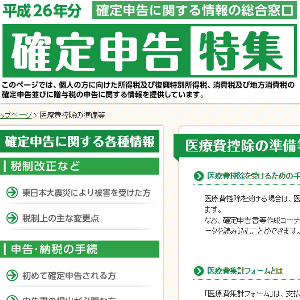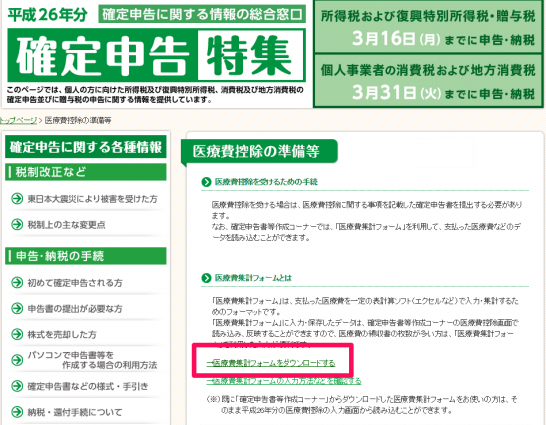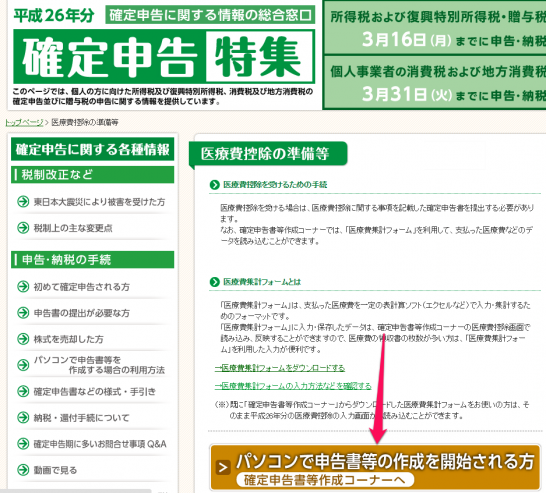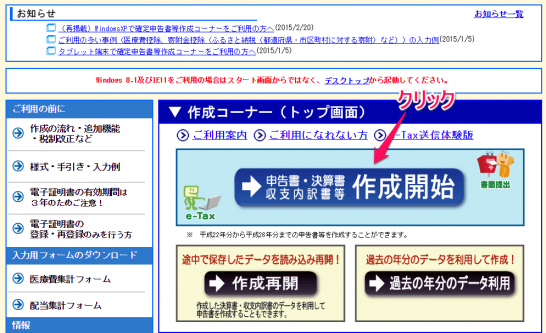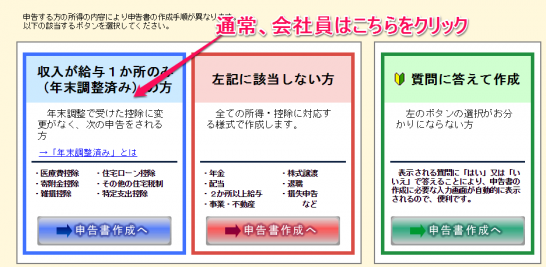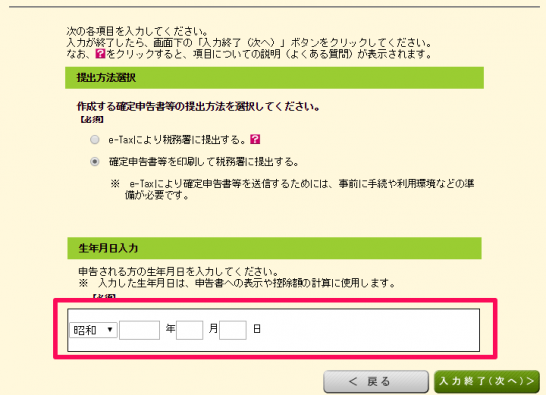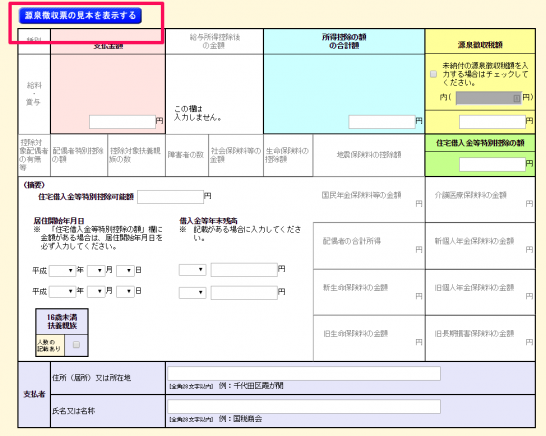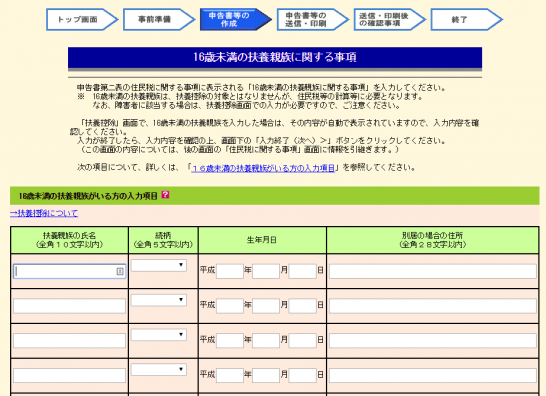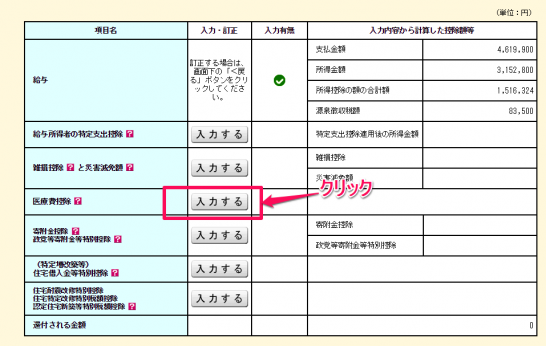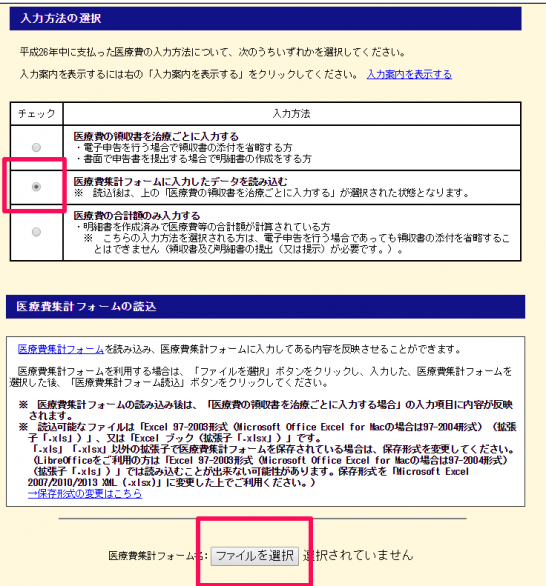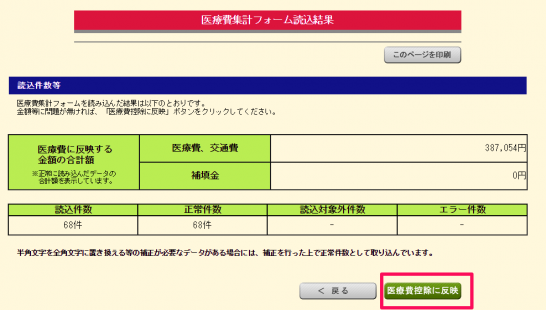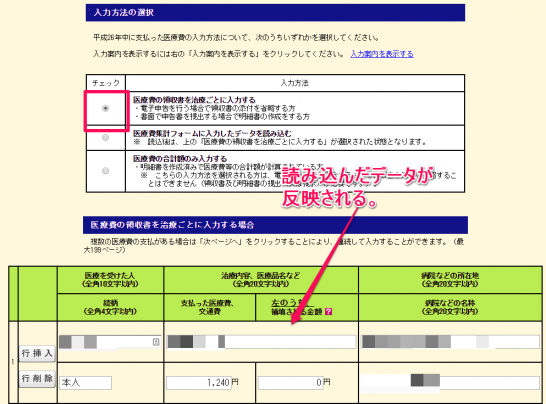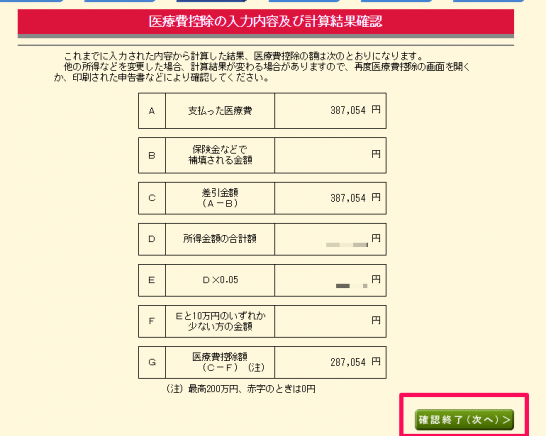確定申告の季節になってきました。
我が家ではこのところ毎年のように医療費が10万円を超えていて、医療費控除の申請をしているのですが、その書き方や提出方法を忘れてしまい、毎年調べなおしている状況です。
ということで、備忘録のため、確定申告書の書き方や提出方法をこちらに記載しておきます。
以下の手順に沿って確定申告を行います。
※ なお、こちらは2015年(平成27年)現在の書き方であり、2016年(平成28年)以降はまた変わってくるかもしれないのでご了承ください。
1.医療費の集計
まずは、以下のサイトに接続し、医療費集計用紙をダウンロードします。
http://www.nta.go.jp/tetsuzuki/shinkoku/shotoku/tokushu/iryouhikoujo.htm
ここでダウンロードするファイルはエクセルファイルです。
エクセルでダウンロードファイルを開いたら、記入例にしたがって、その年に使った医療費を入力していけば、エクセルの書式により合計金額が計算されます。
なお「左のうち補填される金額」という項目は、保険などで受け取った金額ということです。
2.
続いて、国税庁のホームページに用意されている「確定申告書等作成コーナー」で申告書を作成していきます。
先ほどのページの「パソコンで申告書等の作成を開始される方(確定申告書等作成コーナー)」をクリックします。
さらに「申告書・決算書 収支内訳書等 作成開始」、「書面提出」、「申告書等印刷を行う際の確認事項」と進んでいきます。
3.
続いて、確定申告書の種類を選択するのですが、私はここで迷ってしまいました。
調べてみると、医療費控除の場合は「所得税及び復興特別所得税の確定申告書」の作成コーナーを選ぶことになります。
4.
収入が給与のみの方のが場合、左のボックスを選択します。
さらに、生年月日を入力し、「入力終了(次へ)>」をクリックすると準備が完了です。
5.
ここからは源泉徴収票にしたがって入力していきます。
「源泉徴収票の見本を表示する」をクリックすると、どこにどの値を入力したらよいか参考になるので、こちらを利用しましょう。
源泉徴収票の入力が終わったら「入力終了(次へ)>」をクリックします。
6.
前の画面で16歳未満の扶養親族にチェックすると「16歳未満の扶養親族に関する事項」の入力画面になります。
7.
ここでやっと医療費控除の入力画面になります。
医療費控除の欄の「入力する」ボタンをクリックしてください。
8.
「医療費集計フォームに入力したデータを読み込む」をチェックして、最初に作成したエクセルファイルを選択し、読み込みボタンをクリックします。
9.
エクセルのデータが読み込まれ、医療費や補填金に反映されます。
内容を確認したら「医療費控除に反映」ボタンをクリックします。
すると、「医療費の領収書を治療ごとに入力する」にチェックが入り、エクセルのデータが下部のフォームに反映されている状態になるので、確認後、「入力終了(次へ)>」をクリックします。
10.
確認画面が表示されますので、よければ「確認終了(次へ)>」をクリックすると「控除等の入力及び計算結果確認」画面に戻ります。
入力内容な還付される金額を確認して、よろしければ「入力終了(次へ)>」をクリックします。
11.
あとは、住所、氏名や還付金の受け取り方法を入力し、「申告書等作成終了」をクリックすれば完了です。
印刷し、源泉徴収票などの添付資料を添付して提出します。